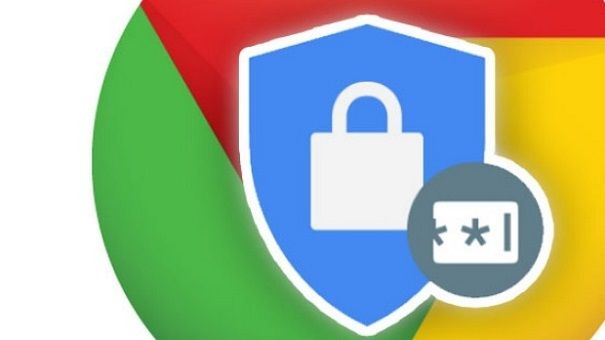Google Chrome Şifreleri Dışa Aktarma
Chrome şifreleri nasıl indirilir ve chrome şifreleri dışa aktar seçeneği nasıl açılır.
Google Chrome’un özelliklerinden biri, web tarayıcısında yerleşik şifre yöneticisidir.
Bunu başka bir seviyeye taşıyan şey, kaydedilmiş şifreleri otomatik olarak tüm bağlı cihazlarda uygulayabilen Google hesabıdır.
Güvenlik yönünden ortaya çıkan endişelere rağmen. Birçok tam teşekküllü şifre yönetim araçları için zorlu bir rekabet sağlıyor. Bunun nedenlerinden biri Google’ın kullanıcılara şifrelerini kaydetmelerini hatırlatmasıdır.
Chrome’un şifre yöneticisi tarafından sunulan tüm kolaylıklarla, henüz şifreleri dışa aktarma işlevini içermez. Gelecekte bu değişecek.
Google, kullanıcıların masaüstü kullanıcı adlarını ve şifrelerini içeren bir CSV dosyasını indirmelerine olanak tanıyan. Chrome masaüstü için uzun zamandır beklenen özellik üzerinde çalışıyor.
Masaüstü için şifre dışa aktarma özelliği şu anda test aşamasında.
Kullanıcıların Google Chrome şifreleri’ni başka bir şifre yöneticisine aktarmalarını sağlayacak. Şu anda, özelliğin resmi sürümü için herhangi bir ayrıntı mevcut değil. Lakin, kısa bir yol var!
Google Chrome Şifreleri Dışa Aktarma Yöntemi
Cihazınız için bir Chrome Dev Kanal sürümü indirin.
Bir Chrome Dev Kanal yapısı oluşturduktan sonra Ayarlar> Şifreyi Yönet> Dışa Aktar‘a gidin. Şimdi Şifreleri Dışa Aktar’ı tıklayın.
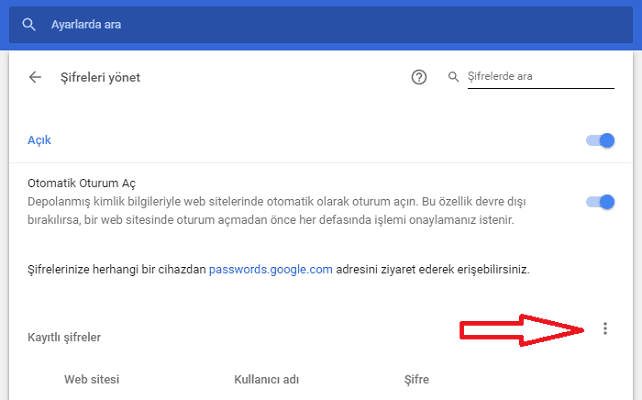
İşletim sisteminize bağlı olarak, Sistem Şifrenizi girmeniz istenebilir.
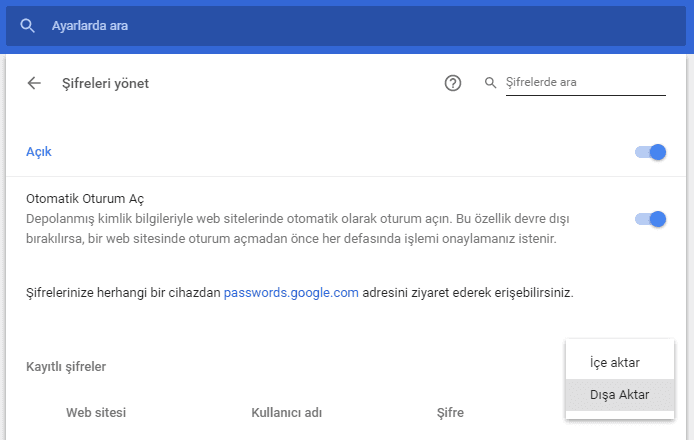
Benzer şekilde, Bilgisayarınıza format atıp Google Chrome’u tekrar kurduğunuzda. Mevcut bir CSV dosyasından giriş kimlik bilgilerini eklemek için İçe Aktar seçeneğinide tıklayabilirsiniz.
Şifreleri dışarı aktar seçeneği nasıl aktif edilir?
Bu, dışa aktarma seçeneğinin Google Chrome’da no-show olması gerçeğidir. İlgili Chrome işaretlerini etkinleştirerek deneme özelliğini açabilirsiniz.
Adres çubuğuna chrome://flags yazarak sayfayı açın.
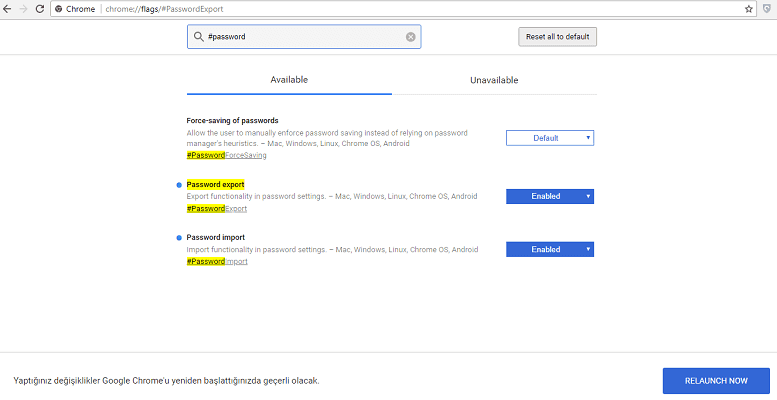
Password export
Ardından #password-export ve #password-import seçeneklerini etkinleştirin. Chrome’u yeniden başlattıktan sonra, Dev Kanal için yaptığınız gibi yapın.
İlk kullanım sırasında yararlı görünebilir. Ancak aklınızda bulundurun, şifrelerinizin hepsi düz metin olarak görünüyor. Dosyalarınıza erişimi olan herkes bunları okuyabilir.
Bu nedenle, istediğiniz yerde içe aktarın ve CSV dosyasını mümkün olan en kısa sürede kalıcı olarak silin.
Hesap şifrelerinizi görmek isterseniz, onları görebileceğiniz iki yer vardır.
Şifreleri Yönet ekranında, şifrenizi görüntülemek için giriş bilgisinin yanındaki ‘göz’ düğmesini tıklayın. Alternatif olarak, başka bir web tarayıcısını çalıştırıyorsanız giriş kimlik bilgilerinizi listelediğiniz yer olan passwords.google.com adresini ziyaret edebilirsiniz. Şifrenizi görmek için göz düğmesine tıklayın.
İndirdiğiniz “Chrome Şifreleri.csv” dosyasını herhangi bir metin editöründe açabilir ve başka tarayıcıda ve şifre yönetim programında kullanabilirsiniz.
Not: İş bilgisayarınıza erişebilen herkes bu özelliği kullanabilir! Bu yüzden, özelliği kullandıktan sonra, Enable olan seçeneği Disable olarak değiştirin.
İlginizi çekebilir:
- En iyi şifre yönetim programları
- Şifre güvenliği – web sörf yapanlar hala ‘123456’ şifresini kullanıyor
- Google Chrome Nasıl Hızlandırılır?
- Google Chrome Canary İndir – Daha hızlı ve kararlı